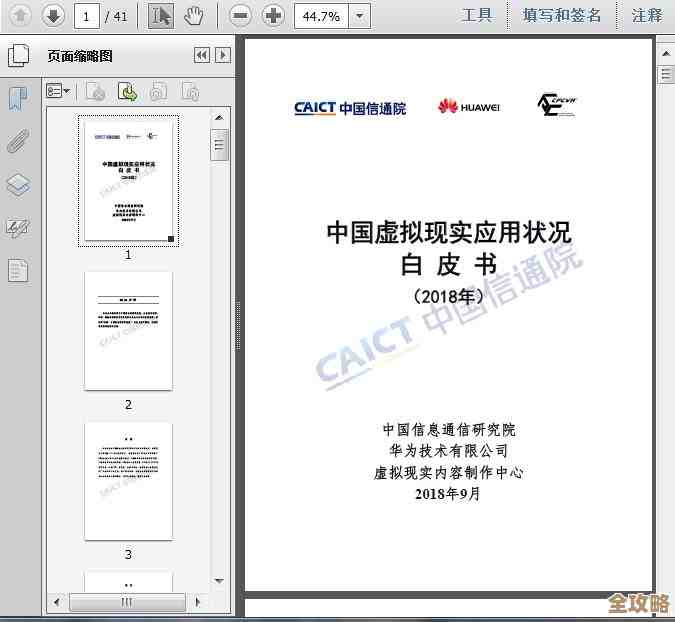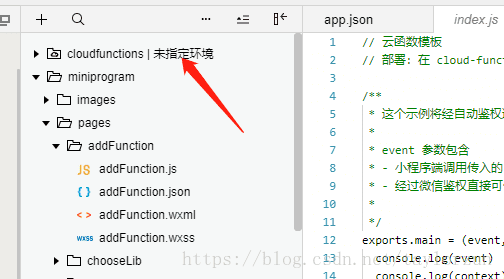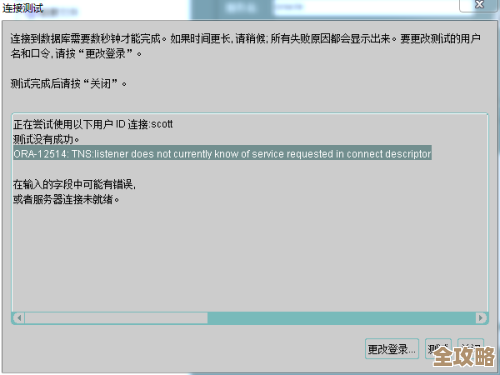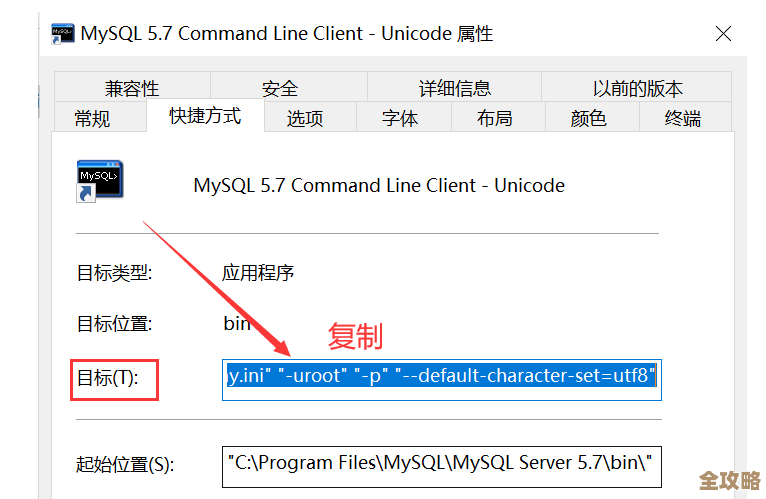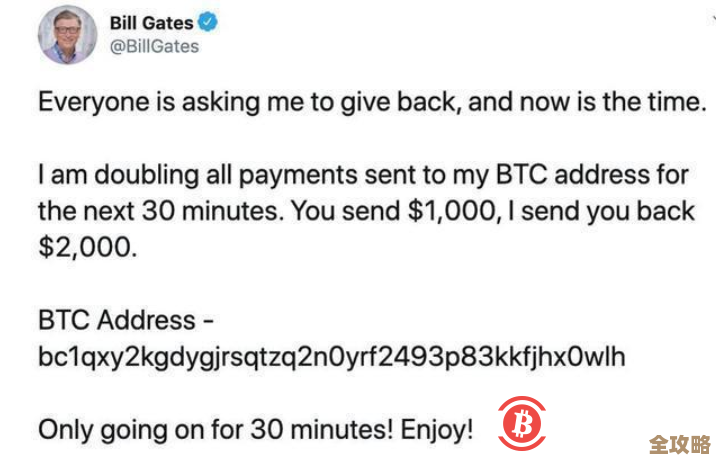联想笔记本系统重装详细图文指南,轻松掌握操作全流程
- 问答
- 2025-11-11 07:19:44
- 54
在开始之前,请务必注意:重装系统会清除您电脑C盘(通常包括桌面)上的所有数据,请务必提前将重要文件、照片、文档等备份到移动硬盘或U盘,本指南以重装最新的Windows 11系统为例,Windows 10操作类似。
第一步:准备工作(非常重要!)
- 备份数据:这是最重要的一步!把C盘里“桌面”、“文档”、“图片”等文件夹里的重要文件,全部复制到移动硬盘或U盘里,也可以使用网盘进行备份。
- 准备一个U盘:需要一个容量至少为8GB的空白U盘,这个U盘会被制作成系统安装盘,里面的所有东西都会被清空,所以请确保U盘里没有重要文件。
- 确保电量充足:将笔记本电脑连接上电源适配器,确保在整个重装过程中不会因为电量耗尽而中断,那会很麻烦。
- 记录密钥(非必需):如果你的电脑之前是正版Windows且已激活,重装同版本系统后通常会自动联网激活,但如果你有产品密钥,可以提前记录下来以备不时之需。
第二步:制作Windows系统安装U盘
我们需要从微软官方下载工具来制作一个纯净的安装U盘。
- 找一台可以上网的电脑,将你的空白U盘插入。
- 打开浏览器,访问微软官方网站的“下载Windows 11”页面(来源:微软官网),在页面中找到“创建Windows 11安装介质”部分,点击“立即下载”按钮,下载一个叫“MediaCreationTool”的小工具。
- 下载完成后,双击运行这个工具,会出现用户账户控制提示,点击“是”。
- 程序启动后,首先会是一些许可条款,点击“接受”。
- 在“选择语言和版本”界面,通常直接使用推荐的选项即可,直接点击“下一步”。
- 在“选择要使用的介质”界面,选择“U盘”,然后点击“下一步”。
- 这时会显示可移动驱动器列表,选择你插入的那个U盘,再点击“下一步”。
- 工具就会开始自动下载Windows 11系统文件并将其创建到你的U盘中,这个过程需要一些时间,取决于你的网速和U盘速度,请耐心等待,直到显示“你的U盘已准备就绪”,然后点击“完成”。
至此,你的系统安装U盘就制作好了。
第三步:设置笔记本从U盘启动
这一步是告诉电脑,不要从原来的硬盘启动,而是从我们刚做好的U盘启动。
- 将制作好的系统安装U盘插入你需要重装系统的联想笔记本。
- 关闭笔记本电脑的电源,然后重新开机,在开机的一瞬间,也就是出现联想Logo画面时,立即连续多次按键盘上的 F2 键(部分旧型号可能是F1或Fn+F2),进入BIOS设置界面。(如果F2不行,可以尝试ESC或F12键进入启动菜单直接选择U盘)
- 进入BIOS后,界面可能是英文的,使用键盘的左右方向键,切换到 “Boot” (启动)选项卡。
- 在启动选项里,找到“Boot Mode”(启动模式),确保其设置为 “UEFI”,如果不是,用回车键更改它。
- 找到“Boot Priority”或启动顺序列表,通过按键盘上的F5/F6(具体看BIOS右侧提示)将你的U盘设备(通常会显示U盘品牌名或“USB HDD”)移动到第一位。
- 设置完成后,按F10键,选择“Yes”保存设置并退出,电脑会自动重启。
第四步:安装Windows系统
电脑重启后,就会从U盘启动,进入Windows安装界面。
- 首先选择语言、时间和货币格式、键盘布局,直接默认“中文(简体,中国)”即可,点击“下一步”。
- 点击现在安装。
- 此时可能会提示你“输入产品密钥”,如果你有就输入,没有可以点击“我没有产品密钥”,系统安装后再激活。
- 选择要安装的系统版本,一般选择“Windows 11 家庭版”或“专业版”,和你之前的一致最好,选好后点击“下一步”。
- 接受许可条款,点击“下一步”。
- 来到关键步骤“你想将Windows安装在哪里?”,你会看到一个或多个驱动器分区列表。
- 为了彻底重装,我们需要删除原来的系统分区,依次选择标注为“主分区”类型是“系统”或“MSR(保留)”的分区,然后点击“删除”,通常需要删除好几个,直到所有空间合并成一个“未分配空间”为止。(注意:此操作会清空C盘所有数据,请确认已备份!)
- 选中这个大的“未分配空间”,直接点击“下一步”,安装程序会自动在这个空间里创建所需的分区并进行安装。
- 系统就会开始复制文件、安装功能和更新,这个过程是全自动的,期间电脑可能会重启几次,你只需要耐心等待,千万不要断电或关机。
第五步:完成初始设置
安装完成后,电脑会再次重启,并进入新系统的初始设置界面,就像刚买的新电脑一样。
- 选择你的国家或地区,选“中国”,点击“是”。
- 选择键盘布局,默认“微软拼音”,点击“是”。
- 可能会询问你是否添加第二种键盘布局,直接跳过。
- 连接网络:这里建议先不要连接Wi-Fi,因为联网会强制要求你登录微软账户,我们可以先进行离线设置,在联网界面,同时按住键盘上的 Shift + F10 键(部分机型可能是Fn+Shift+F10),会弹出一个黑色的命令提示符窗口。
- 在窗口里输入命令:oobe\bypassnro 然后按回车,电脑会自动重启,再次进入设置界面。
- 重启后,再次来到网络连接这一步,你会发现多了一个“我没有Internet连接”的选项,点击它,然后再点击“继续执行有限设置”,这样就可以用本地账户完成了。
- 为你的电脑创建一个用户名(比如你的名字),点击“下一步”。
- 设置一个开机密码,如果不想设置密码,直接留空点击“下一步”即可。
- 后面的隐私设置、个性化体验等,根据你的喜好选择“是”或“否”,最后点击“接受”或“下一步”。
等待一会儿,你就可以看到全新的Windows 11桌面了!
第六步:安装驱动和软件
进入桌面后,系统可能还不能上网或者显示不正常,这是因为缺少驱动程序。
- 连接网络:点击右下角的网络图标,连接你的Wi-Fi。
- 安装驱动:联想笔记本最方便的方法是使用“联想电脑管家”,打开浏览器,搜索“联想电脑管家”,进入官网下载并安装,打开后,它通常会自动检测你的电脑型号,并在“驱动检测”或“原厂驱动”功能中,一键安装所有必需的驱动程序(如声卡、显卡、网卡等),这是最省心的方法。(来源:联想官方软件)
- 驱动安装完成后,电脑的各项功能就正常了,接下来你就可以安装你需要的常用软件,如办公软件、聊天工具等,并把之前备份的个人文件拷贝回电脑。
恭喜你!到这里,整个联想笔记本的系统重装流程就全部完成了,整个过程看起来步骤多,但只要一步一步跟着做,其实并不复杂。

本文由革姣丽于2025-11-11发表在笙亿网络策划,如有疑问,请联系我们。
本文链接:http://waw.haoid.cn/wenda/61645.html